
Редко бывает, что пользователи сами хотят оптимизировать свою работу в интернете, устанавливая дополнительные утилиты, дополнения к браузерам. Зачастую такого типа программы появляются «сами по себе».
Понимая, что это попросту невозможно, мы обратимся к тому, что это за программа Bing bar и откуда она берется на персональном компьютере. В первую очередь, если на Вашем устройстве появились новые утилиты, сменилась домашняя страница в браузере, значит, недавно Вы загружали какойт-то софт или драйвера на свой персональный компьютер.
Зачастую некоторые не читают условий установки, а некоторые компании пользуются этим и в окне установки программы проставляются автоматически галочки для загрузки дополнительных опций и софта. Например, Bing bar устанавливается вместе со Скайпом.
Bing bar – это дополнение для браузера в виде панели, что расположена под строкой поиска. Утилита бесплатная и может быть установлена на ПК как умышленно, так и случайным образом. Разработчиком утилиты является компания Microsoft.
С помощью панели можно осуществлять поиск информации в сети интернет, заходить в один клик на любимые сайты и посещать учетные записи своих социальных сетей, электронную почту, читать в один миг свежие новости, смотреть новинки видео, получать уведомления о новых сообщения на Facebook и email.
Если умело пользоваться дополнением, можно сэкономит массу времени и сделать свою работу в интернете удобнее и эффективнее. Вам понадобится несколько дней, чтобы привыкнуть к панели, появившейся в Вашем браузере.
Она ни коим образом не будет мешать Вашему обычному поиску через поисковые системы Google, Yandex, Mail ru и другие.
На панельке будут изображены иконки, по которым можно понять, куда они перенаправляют пользователя. Наводя на них курсором мыши, будет всплывать название функции. Для поиска просто наберите ключевое слово в строке и нажмите на значок лупа.
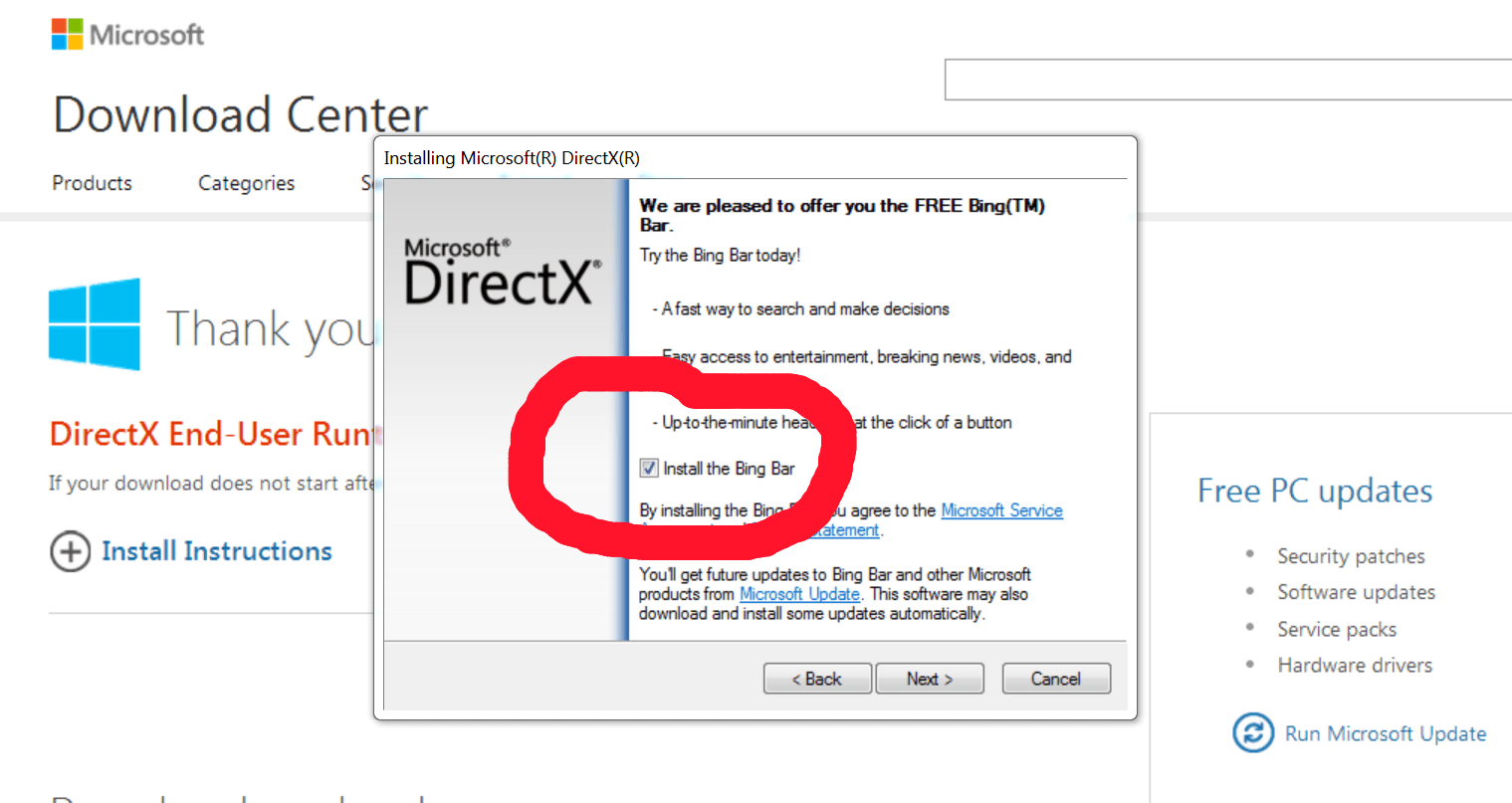
Настраивать панель можно индивидуально, добавляя нужные кнопки и иконки, убирая лишние. С этим проблем у пользователя не возникнет. Многие спросят, как удалить Bing bar с компьютера навсегда.
Это не так сложно, достаточно лишь зайти в меню пуск, затем выбрать «Панель управления», «Удаление программ», «Bing bar» и «Удалить». Перезапустите свой браузер и дополнительный бар исчезнет. Теперь Ваш поисковик выглядит точно так же, как и раньше.
Если Вы не любите всякие дополнения, пестрящие кнопками быстрого доступа браузеры, Вам следует тщательно изучать процесс установки каждой утилиты и драйвера, так как они зачастую навязчиво предлагают непопулярные продукты, без которых юзер мог бы вполне и обойтись.
При обновлении ПО и установке нужных программ, пользователи часто сталкиваются с с второстепенным софтом, который идет в комплекте с установщиком. Microsoft за счет успешных продуктов продвигает менее популярные утилиты и программы, в надежде найти целевую аудиторию. Одна из таких «полезных утилит» носит название Bing Bar. Что это за программа и какие у нее функции рассмотрим ниже.
Bing Bar (Панель Bing) — распространенная панель от поисковика Bing. Она позволяет получить:
Программа идет в комплекте установщика другого ПО Microsoft (например DirectX, Skype), но ее можно скачать и с официального сайта.
Важно! Bing Bar не совместима с ОС Windows 10. Работает только с версиями Windows 7, Windows Vista, Windows XP с пакетом обновления 3 (SP3) и Internet Explorer 7 или более поздней версии.
Панель предоставляет самые необходимые функции (по мнению разработчиков), а именно:

Программа не представляет угрозы для компьютера и без труда удаляется с ПК.
Для отключения программы:
Для удаления:
Если у вас есть вопрос касательно Bing или других продуктов Microsoft . Укажите, с чем возникла трудность, чтобы мы смогли помочь.
Если при входе в браузер у вас появляется полоса от Bing Bar и вы не знаете, что это за программа Bing Bar и для чего она нужна. Не волнуйтесь, все мы когда-то видели эту панель сверху в первый раз и не могли понять, как она там появилась и что это за Bing Bar. Но после не сложных действий эту панель можно удалить.
При активном интернет-серфинге всегда есть шанс подхватить вирус, причем использование одного или нескольких антивирусных программ не спасают от этого. Кроме привычных вирусов, которые представляют собой файлы или приложения, значительно замедляющие работу всей системы, есть и такие, которые на самом деле вирусом и не являются, но проблем от них не меньше. Многие с удивлением сталкивались с тем, что после входа на какой-то сайт во всех браузерах, которые имеются на компьютере, появилась панель программы Bing Bar. И все мы, когда-то думали, что это Bing Bar. Никому не может понравиться, когда утилиты устанавливаются против желания пользователя, поэтому очень важно знать, как бороться с этим явлением.
Основная программа Bing является разработкой Microsoft, но по причине низкой популярности или еще чего-то ее буквально заставляют устанавливать вместе с другими продуктами Microsoft, например, Skype. Также ее можно подхватить, зайдя на какой-то портал. Bing Bar же представляет собой надстройку или плагин для браузеров, который должен упростить его работу. В его функции входит блокировка баннеров, защита системы от вирусов, создание удобной системы закладок и прочее.
Причин, по которым может возникнуть желание удалить эту программу Bing Bar, несколько. Назвать можно следующее:
Чтобы решить эту проблему, бессмысленно пытаться сразу удалить эту Бинг Бар программу в самом браузере. Даже если плагин Search with Bing каким-то образом пропадет, если не удалить саму утилиту Bing, он будет появляться постоянно.

Требуется зайти в “Пуск”, перейти во вкладку “Панель управления”, и уже там найти пункт “Установка и удаление программ”. Если пользователь является опытным, то он сразу обнаружит там программы, которые не были установлены им самим. Проблемой является то, что названием вредоносной утилиты далеко не всегда является Bing. Это может быть и Media Watch и Searh Protect и даже Java 7, которую пользователи всегда устанавливают сами. Выявить подделку можно, посмотрев на издателя программы — если там есть надпись conduit или другое название, которое точно не относиться к самой утилите, ее спокойно можно удалять.

Теперь остается только выставить настройки своего основного браузера Opera, Mozilla Firefox или Google Chrome. В зависимости от программы, порядок действий может немного отличаться, но действовать нужно в следующем направлении: в браузере надо найти вкладку “Настройки” или “Параметры”, и там поставить адрес желаемой поисковой машины. Также рекомендуется пользоваться Adblock, который будет препятствовать деятельности таких вот вирусных программ. Имеет смысл посмотреть видео выше, где описан процесс удаления Bing из браузера Chrome.
Иногда ошибки bing-bar.js и другие системные ошибки JS могут быть связаны с проблемами в реестре Windows. Несколько программ может использовать файл bing-bar.js, но когда эти программы удалены или изменены, иногда остаются "осиротевшие" (ошибочные) записи реестра JS.
В принципе, это означает, что в то время как фактическая путь к файлу мог быть изменен, его неправильное бывшее расположение до сих пор записано в реестре Windows. Когда Windows пытается найти файл по этой некорректной ссылке (на расположение файлов на вашем компьютере), может возникнуть ошибка bing-bar.js. Кроме того, заражение вредоносным ПО могло повредить записи реестра, связанные с Microsoft Windows. Таким образом, эти поврежденные записи реестра JS необходимо исправить, чтобы устранить проблему в корне.
Редактирование реестра Windows вручную с целью удаления содержащих ошибки ключей bing-bar.js не рекомендуется, если вы не являетесь специалистом по обслуживанию ПК. Ошибки, допущенные при редактировании реестра, могут привести к неработоспособности вашего ПК и нанести непоправимый ущерб вашей операционной системе. На самом деле, даже одна запятая, поставленная не в том месте, может воспрепятствовать загрузке компьютера!
В связи с подобным риском мы настоятельно рекомендуем использовать надежные инструменты очистки реестра, такие как WinThruster (разработанный Microsoft Gold Certified Partner), чтобы просканировать и исправить любые проблемы, связанные с bing-bar.js. Используя очистку реестра , вы сможете автоматизировать процесс поиска поврежденных записей реестра, ссылок на отсутствующие файлы (например, вызывающих ошибку bing-bar.js) и нерабочих ссылок внутри реестра. Перед каждым сканированием автоматически создается резервная копия, позволяющая отменить любые изменения одним кликом и защищающая вас от возможного повреждения компьютера. Самое приятное, что устранение ошибок реестра может резко повысить скорость и производительность системы.
Предупреждение: Если вы не являетесь опытным пользователем ПК, мы НЕ рекомендуем редактирование реестра Windows вручную. Некорректное использование Редактора реестра может привести к серьезным проблемам и потребовать переустановки Windows. Мы не гарантируем, что неполадки, являющиеся результатом неправильного использования Редактора реестра, могут быть устранены. Вы пользуетесь Редактором реестра на свой страх и риск.
Перед тем, как вручную восстанавливать реестр Windows, необходимо создать резервную копию, экспортировав часть реестра, связанную с bing-bar.js (например, Microsoft Windows):
Следующие шаги при ручном редактировании реестра не будут описаны в данной статье, так как с большой вероятностью могут привести к повреждению вашей системы. Если вы хотите получить больше информации о редактировании реестра вручную, пожалуйста, ознакомьтесь со ссылками ниже.
Практически все пользователи, работающие с операционной системой Windows, жалуются на засилье различных навязчивых программ. Они сами устанавливаются на компьютерные устройства – достаточно при инсталляции нового обеспечения забыть снять галочку возле соответствующего пункта меню.
Одной из таких программ является Bing Bar – большая часть пользователей устанавливает его вместе со Skype.
Таким образом, даже крупные компании вроде Microsoft грешат продвижением вторичных продуктов подобным навязчивым способом. В данном обзоре мы поговорим о Bing Bar: что это за программа, зачем она нужна и может ли быть удалена без последствий?
Bing Bar – одна из разработок корпорации Microsoft, представляющая собой инструментальную панель Bing (это поисковая машина). Данная машина встраивается в Internet Explorer и решает целый ряд задач:
Чтобы установить программу, достаточно запустить Internet Explorer и скачать её (делать это лучше всего на официальном сайте разработчика). Затем скачанный файл открывается и производится установка софта на ПК (следуйте подсказкам). Когда установка будет завершена, запустите браузер заново – и вверху вы увидите горизонтальную панель Bing.

Вас совершенно не интересуют возможности, предоставляемые этой программой, и самостоятельно вы её не устанавливали? Значит, во время инсталляции и запуска клиента Skype вы не заметили галочку возле соответствующего пункта, касающегося установки Bing и, соответственно, не убрали её. Хорошая новость – софт можно удалить без последствий для работы операционной системы, и больше беспокоить он вас не будет. Для этого:
Готово, больше программка вас беспокоить не будет. Перезапустите браузер – и увидите, что горизонтальной панели больше нет.

Bing Bar – полезный софт для тех, кто применяет основные сервисы Мicrosoft, браузер Internet Explorer, а также делает поисковые запросы именно через Bing. Если этот функционал для вас лишний, то лучше не засорять систему программой, которую вы не используете (тем более, что её всегда можно без проблем удалить). И будьте внимательны при установке нового программного обеспечения – инсталляцию многих дополнительных программ возможно отменить, но большинство пользователей не делают этого из-за незнания или невнимательности.